2023-07-20 364
windows11怎么打开控制面板:
方法一、
1、直接在界面下方的搜索框中搜索“控制面板”;
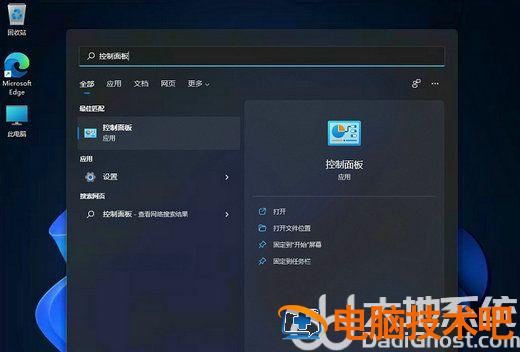
2、然后在搜索结果中找到“控制面板”程序就可以打开控制面板了;
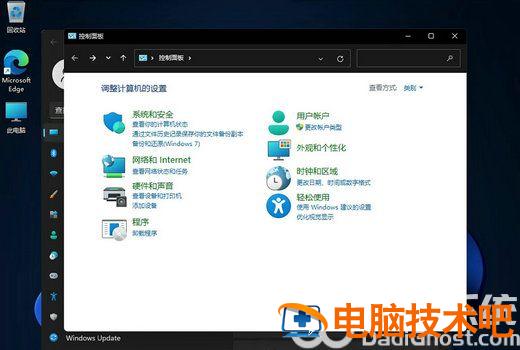
3、还可以选择固定到任务栏或者固定到开始屏幕,这样以后打开时就方便一些。
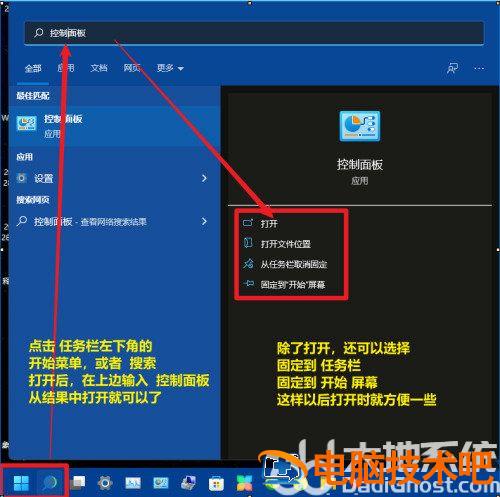
方法二、
1、在桌面上找到“计算机”图标,右键选中它,点击“属性”
2、在属性面板的左上角就可以找到并打开“控制面板主页”了。
方法三、
1、找到“开始菜单”每点击“设置”打开;
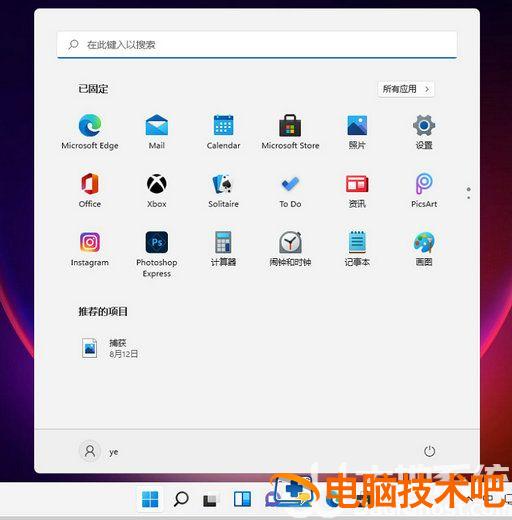
2、接着进入windows设置界面,输入控制面板,即可找到打开。
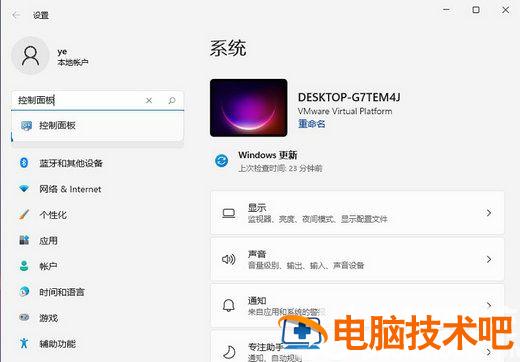
方法四、
借助快捷键打开运行菜单操作打开,直接同时按下快捷键win+r打开运行菜单,在运行菜单中输入control确定即可打开控制面板。
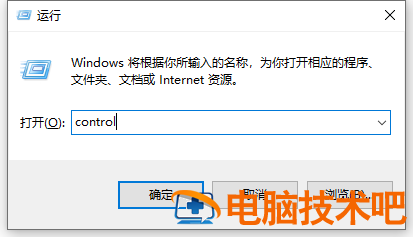
原文链接:https://000nw.com/19698.html
=========================================
https://000nw.com/ 为 “电脑技术吧” 唯一官方服务平台,请勿相信其他任何渠道。
系统教程 2023-07-23
电脑技术 2023-07-23
应用技巧 2023-07-23
系统教程 2023-07-23
软件办公 2023-07-11
软件办公 2023-07-11
系统教程 2023-07-23
软件办公 2023-07-12
软件办公 2023-07-12
软件办公 2023-07-12
扫码二维码
获取最新动态
